Bauwerke stellen die erste Konstruktionsdatenebene dar. Neben eigenen Adressinformationen können Sie das Bauwerk mithilfe von Bauwerksnummer, -name und interner Projektnummer in Ihre Projektstruktur integrieren. Nach der Erfassung der Bauwerksinformationen stehen Ihnen weitere Konstruktionsdatengruppen (in SIB-Bauwerke als Bauteilgruppen bekannt) zur Verfügung um Ihr Bauwerk ausführlich zu beschreiben und das Objektbuch zu füllen.
Ab der Ebene Bauwerke können Zustands- und Prüfungsdaten hinterlegt und als Berichte ausgegeben werden. Wenn das zu erfassende Bauwerk komplexe Strukturen aufweist, haben Sie nach der Erfassung des Bauwerks die Möglichkeit, dieses in einer weiteren Konstruktionsdatenebene in Bauwerksabschnitte zu unterteilen.
In ZIS Ing-Bau können Sie an zwei Stellen ein neues Bauwerk anlegen:
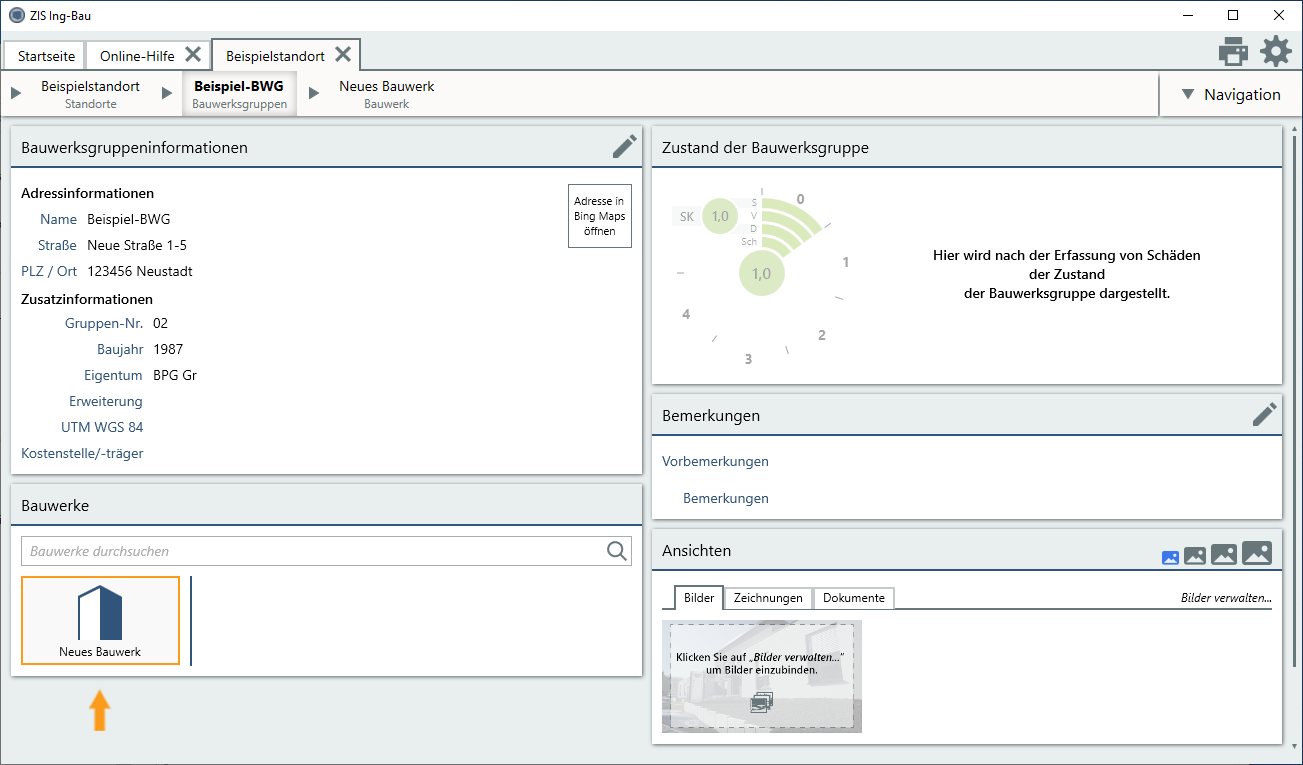
 oder auf den Pfeil
oder auf den Pfeil davor und klicken im Anschluss auf
davor und klicken im Anschluss auf 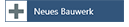 .
.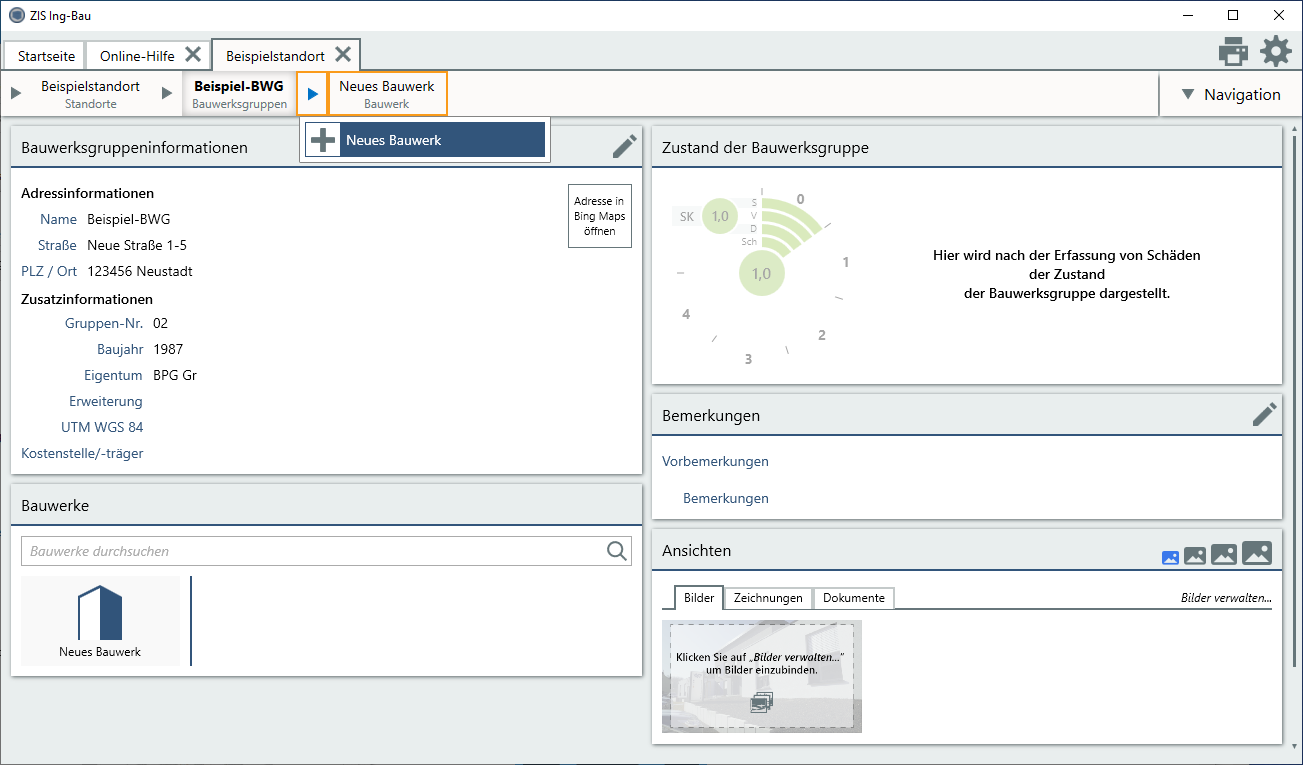
 werden die Adressinformationen der vorangegangenen Ebene (Bauwerksgruppe) automatisch eingefügt.
werden die Adressinformationen der vorangegangenen Ebene (Bauwerksgruppe) automatisch eingefügt.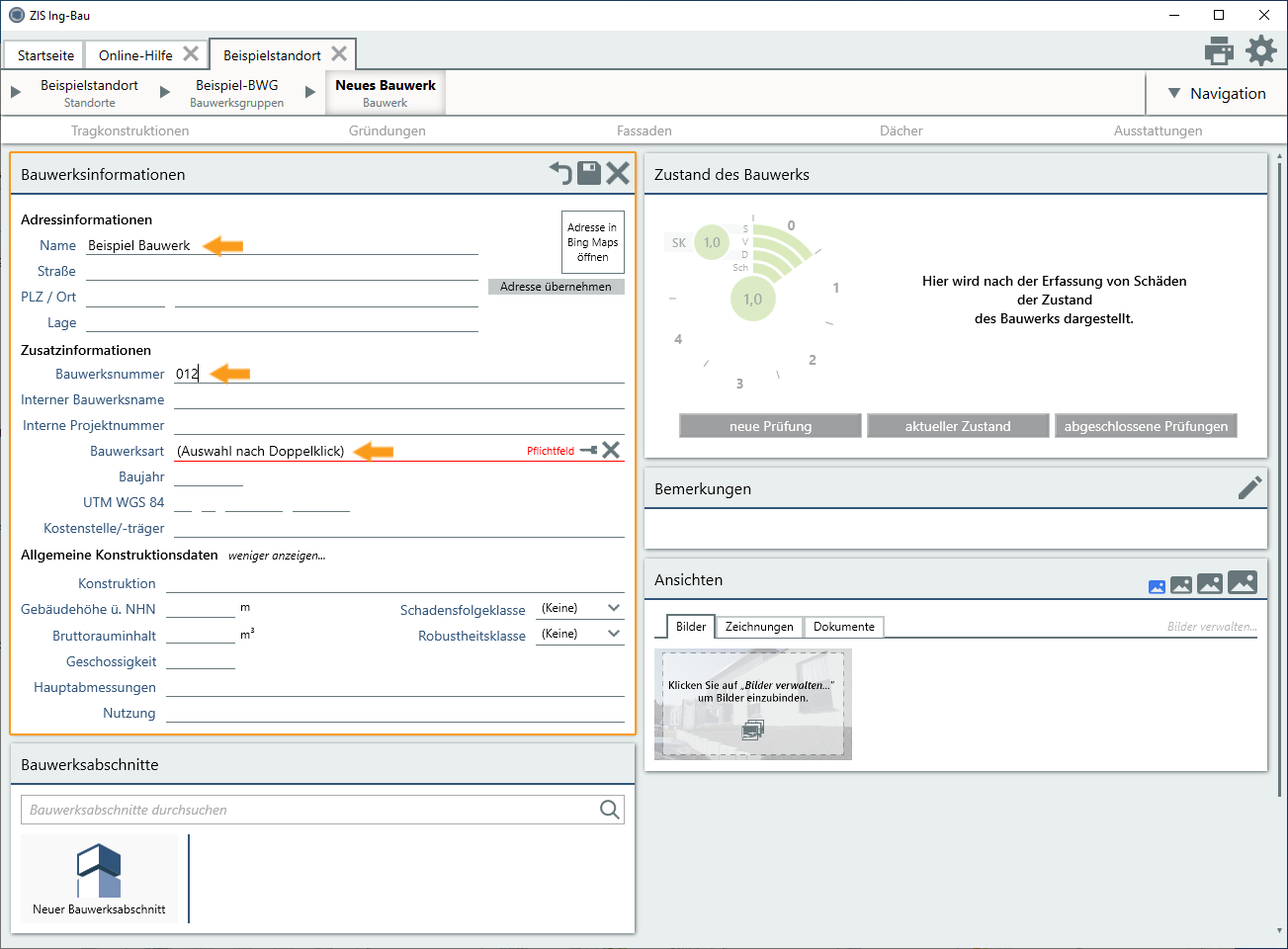
Mit einem Klick auf Speichern![]() werden die Eingaben gespeichert und das neue Bauwerk angelegt, mit Klick auf Änderungen verwerfen
werden die Eingaben gespeichert und das neue Bauwerk angelegt, mit Klick auf Änderungen verwerfen![]() entfernen Sie alle in der aktuellen Bearbeitung ausgefüllten Felder und Abbrechen
entfernen Sie alle in der aktuellen Bearbeitung ausgefüllten Felder und Abbrechen![]() beendet die Bearbeitung ohne zu speichern, es wird dabei kein Bauwerk angelegt.
beendet die Bearbeitung ohne zu speichern, es wird dabei kein Bauwerk angelegt.
Ab der Ebene Bauwerke steht Ihnen unterhalb der Navigationsleiste das Konstruktionsdatenmenü zur Verfügung. Dort können Sie Ihr Bauwerk in den folgenden fünf Bauteilgruppen detailgenau beschreiben:
Weitere Informationen stehen im Kapitel Konstruktionsdaten erfassen zur Verfügung.
Hinweis! Ab der Ebene Bauwerke stehen Ihnen in der Karteikarte Zustand des Bauwerks die Buttons  und
und  zur Verfügung. Darüber können Sie eine neue Prüfung anlegen und den aktuellen Zustand des Bauwerks erfassen.
zur Verfügung. Darüber können Sie eine neue Prüfung anlegen und den aktuellen Zustand des Bauwerks erfassen.
Verwandte Artikel: Bauwerksabschnitte anlegen | Ebeneninformationen bearbeiten | Bemerkungen in Datenebenen hinzufügen | Ebenen löschen | Erfassen von Konstruktionsdaten in Konstruktionsdatenebenen
Verfügbar ab ZIS Ing-Bau Version: 19.11.08.0